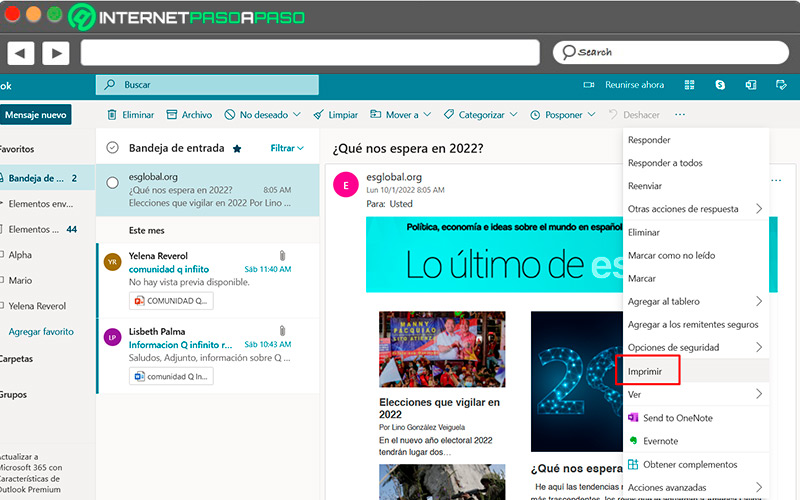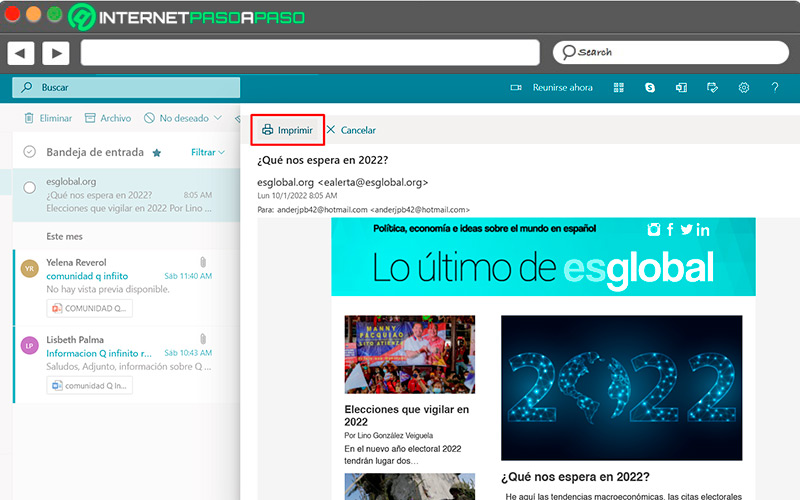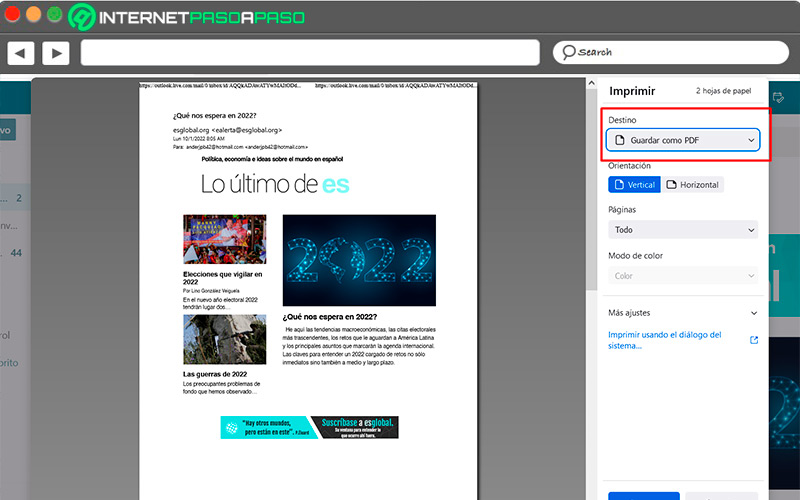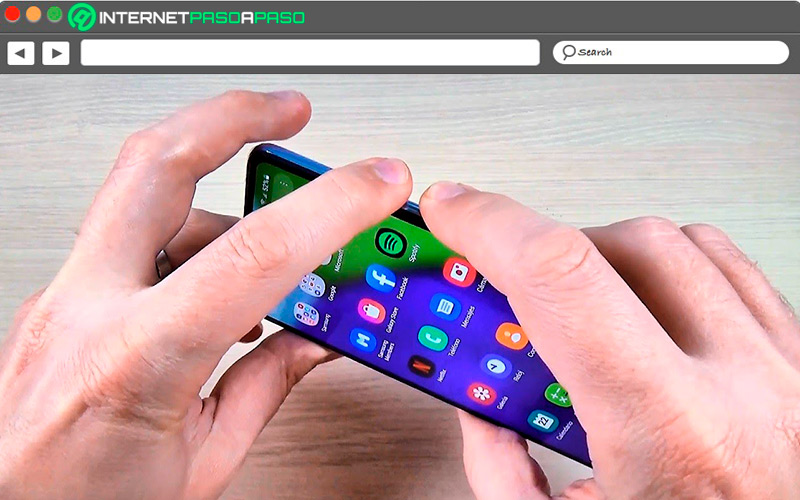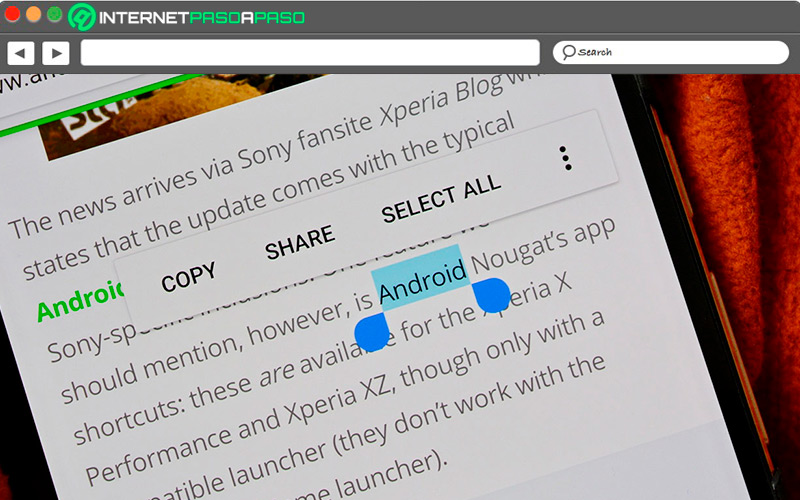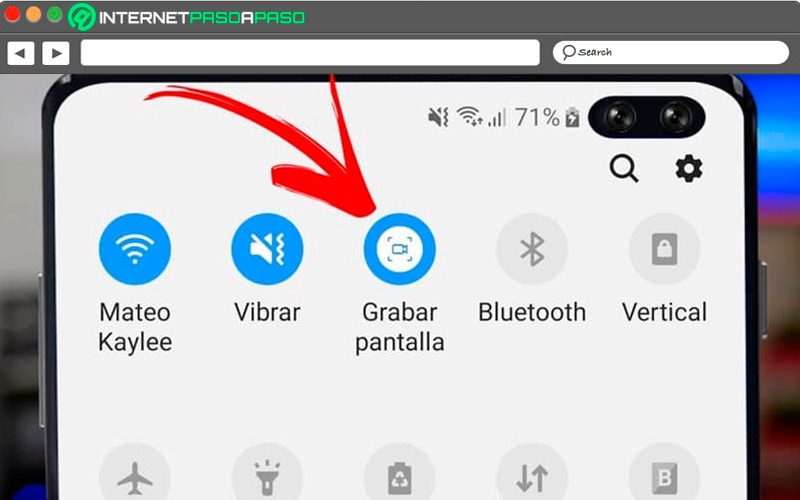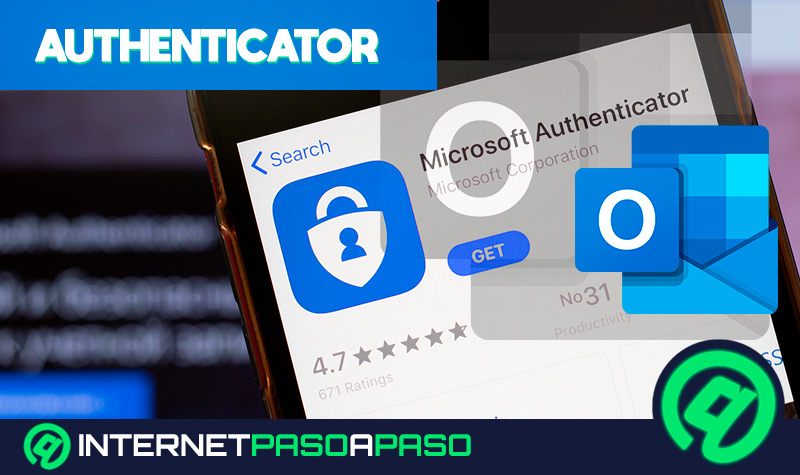Hay varias formas de enviar un mensaje de Outlook a la aplicación de mensajería WhatsApp, y en este artículo te contaremos cuáles son estas alternativas que podrás utilizar desde ahora. Son trucos muy sencillos que te ahorran tiempo luego de conocer cómo se realizan.
Hoy día el medio más utilizado para comunicarse es a través de las aplicaciones de mensajería instantáneas, las personas le dedican gran parte de su atención a conversaciones por WhatsApp. Al ser una herramienta multiplataforma gratuita, es de gran utilidad para recibir y enviar todo tipo de contenido, no solo de entretenimiento.
Por ejemplo, puedes compartir los correos electrónicos de tu bandeja de Outlook a los contactos que tengas en esta aplicación o cualquier otra. Aunque la interfaz de este cliente de email no tenga esta opción, aquí te revelaremos cómo hacerlo.
Aprende a reenviar un correo de Outlook a Whatsapp y otras apps
Quizá una de las razones por las que necesitas saber cómo compartir un mensaje de correo electrónico a aplicaciones de mensajería instantánea, es por el alcance que han logrado entre los usuarios. Además, puede que tengas una información muy importante que debas enviar a uno o varios amigos que solo tengas agregados en WhatsApp.
Como te lo mencionamos en la entrada de este post, si hay vías alternas para conseguirlo, presta atención a estos pasos y aplica la que consideres más fácil:
Reenviar como PDF
No es necesario que descargues componentes extras para que reenvíes este correo electrónico específico directamente a tu chat de WhatsApp, desde tu ordenador o móvil inteligente. Lo mejor de todo es que podrás hacerlo sin que pierda el formato. La mejor manera de hacerlo es convertir a formato PDF el email que te interesa de Outlook.
Este truco te permitirá capturar el mensaje completo y de forma organizada. El PDF es un formato que es compatible con la mayoría de los dispositivos, y de igual forma al momento de pasarlo a un documento tendrás la posibilidad de editarlo sin problemas.
Es muy fácil y estos son los pasos que debes seguir utilizando el navegador de tu equipo:
- Ingresa a esta dirección
https://outlook.live.com/ow/para iniciar sesión en Outlook. - Introduce la dirección de tu correo electrónico, por ejemplo,
mariagarcia@hotmail.com. - Ahora coloca tu contraseña o password para entrar a tu bandeja.
- Abre el correo que quieres reenviar a WhatsApp.
- Una vez que lo tengas, solo debes ir al menú del navegador (…), por ejemplo en Chrome, en la parte derecha superior, cuando se desplieguen la lista de todas las opciones toca el lado izquierdo de la palabra “Compartir” para que logres ver todas las herramientas disponibles.
- Siguiendo con el paso anterior, verás dos líneas con muchas opciones para compartir. Desliza el dedo en la segunda barra hasta el final, el último icono es el de "Imprimir".
- Ya que encontraste la forma de impresora, tócala y automáticamente se abrirá una pantalla con la función “Guardar como PDF”.
- Lo siguiente es presionar el botón azul que dice "PDF". En segundos la pantalla de tu móvil te presentará el botón “Guardar” en la carpeta de descarga.
- Para enviar el correo por WhatsApp puedes abrir la aplicación, iniciar la conversación con tu contacto, tocar en la forma de clic y después en “Documento”.
- Al encontrarlo presiona sobre él y finalmente "Enviar".
- También puedes primero buscar el documento PDF en la carpeta de descarga o “Download” tocar las opciones de los tres puntos verticales, tocar “Compartir” y listo. Esto tendría que mostrarte todas las vías disponibles para envío, una de ellas WhatsApp.
En una captura de pantalla
Hoy todos los dispositivos inteligentes tienen la opción de “Hacer captura”, la cual puedes aprovechar para hacer una imagen como si estuvieras tomando una fotografía. Dependiendo del modelo del dispositivo encontrarás la función en la aplicaciones. En algunos Smartphone el menú donde se ubica “Hacer captura” la verás tocando en las tres rayas horizontales de la parte inferior de la pantalla, al presionar el pantallazo inmediatamente te saldrán las opciones de “Compartir” y “Editar”.
En otros equipos lo encontrarás como “Captura de pantalla” y podrás ejecutarlo dejando presionado el botón de apagar y volumen arriba o abajo en su defecto. En cuanto al ordenador, puedes hacer lo mismo presionando la tecla “Impr Pant Petsis”, luego abres el programa “Paint” y haciendo clic en portapapeles “Pegar” te aparecerá. Finalmente en “Archivo” puedes guardar la imagen en el formato que quieras en “Guardar como”.
Copiar texto del mensaje
Otra opción que tienes para reenviar la información de tu bandeja de Outlook a la conversación por WhatsApp es utilizando la herramienta “Copiar”. Es la manera más directa o por lo menos es la primera alternativa que se nos vendría a la mente. Sin embargo, te recomendamos esta vía en caso de que sea algún párrafo en concreto y de suma importancia, algo muy breve, porque si es muy extenso la comprensión de la lectura se perderá por presentarse poco organizada.
Solo tienes que poner tu dedo sobre el texto de interés por unos segundos, la parte sombreada en azul es la que se copiará. En la pantalla del móvil aparecerá una barra con las funciones “Copiar", "Compartir", "Seleccionar todo”. A diferencia de pasar el correo a modo de archivo como PDF, tienes que considerar que esta forma es más profesional, ya que verás un documento con todos los datos del mensaje como: remitente, fecha, asunto; es decir la vista será muy parecida como si lo estuvieras viendo desde tu bandeja del cliente de correo.
Inicia grabar pantalla desde tu móvil
Las nuevas funciones de los smartphone de última generación tienen gran utilidad, y esta es una ocasión ideal para que implementes la opción “Grabar pantalla”. Compatible con los servicios de Outlook, que te servirá para compartir información a cualquier aplicación.
Si deseas probar este método solo tendrás que hacer lo siguiente:
- Ve a la parte superior de tu móvil para ir al menú de acceso rápido, toca el ícono de cámara de vídeo cuando tengas abierto el mensaje que quieres enviar por WhatsApp, Telegram u otra app.
- Una vez que toques “Comenzar” el dispositivo iniciará a grabar todas tus acciones, luego para la grabación como al principio.
- Desliza la pantalla superior y deberán aparecer dos opciones “Compartir” y “Eliminar”.
Es importante mencionar que este procedimiento es como si estuvieras compartiendo el mensaje desde una captura de pantalla o screenshots. Es decir, de esta manera se limita a que la persona que lo reciba solo observe el contenido en forma de vídeo sin poder ser editado de alguna manera.